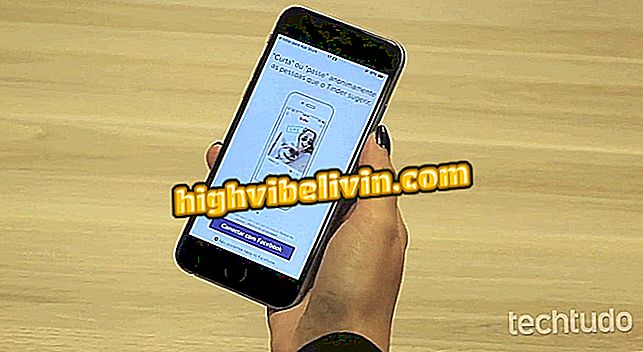Како овладати претраживањем фотографија у Гоогле фотографијама
Гоогле Пхотос је званична апликација галерије слика за неке паметне телефоне са Андроидом. Поред складиштења у облаку, апликација такође обезбеђује алате за интерне претраге, коришћење препознавања лица сачуваних фотографија, гласовно претраживање, проналажење различитих фасцикли на уређају или чак и слике по категоријама као што су пејзажи или селфи.
Желите ли знати како користити ове савјете? Погледајте корак по корак тестиран на Андроиду, али то би требало да функционише на сличан начин на иПхонеу (иОС).

Погледајте савете за тражење слика у Гоогле фотографијама
Савети за прилагођавање резервне копије Гоогле фотографија на мобилним уређајима
1) Потражите препознавање лица
Корак 1. Апликација вам омогућава да нађете неколико фотографија препознавањем лица пријатеља. Тако постоји клупа са свим сликама сваког лица која се појављује на вашим фотографијама. Да бисте то урадили, отворите Гоогле фотографије и из менија изаберите "Албуми". Затим додирните категорију "Људи и кућни љубимци".
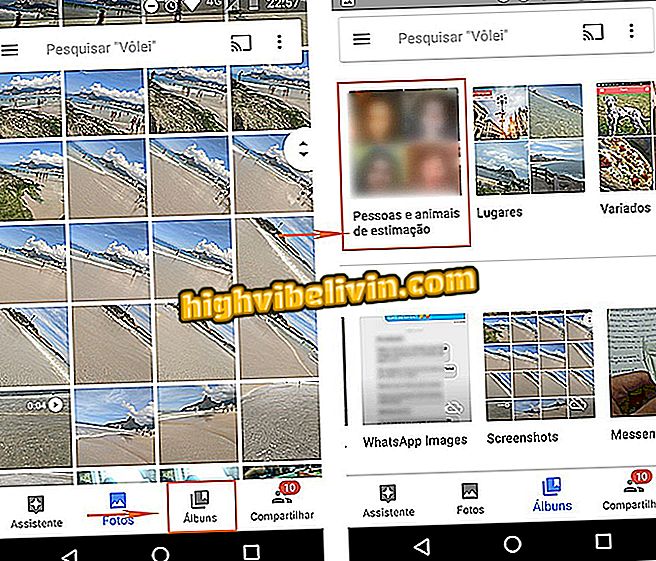
Пронађите категорију препознавања лица на услузи Гоогле Фотографије
Корак 2. Сви ваши пријатељи који су се појавили на вашим фотографијама ће бити приказани са "лицима" на сваком квадрату. Само изаберите један од контаката да бисте приступили пуној банци са свим фотографијама које садрже ту особу, организовано по датуму.

Пронађите фотографије пријатеља и кућних љубимаца у Гоогле фотографијама
2) Смарт Сеарцх
Корак 1. Гоогле Пхотос има паметан систем претраге који вам омогућава да повежете податке и слике на практичан начин. Само додајте кључну реч, као што је име локације, на пример, да бисте радили. Ово пресек информација окупља место где је фотографија снимљена, пријатељи, садржај слике и још много тога.

Користите Гоогле Пхотос паметно претраживање са кључним ријечима
3) За различите фасцикле
Корак 1. На Андроид-у слике се спремају у одвојене мапе, а Гоогле фотографије такође раздваја датотеке између њих. Да бисте га пронашли, отворите апликацију и додирните "Албуми". Имајте на уму да ће бити фолдера раздвојених помоћу "Цамера", "Сцреенсхотс", "ВхатсАпп Имагес" и свих осталих. Само додирните један од њих да бисте отворили одређени садржај са сликама и видеозаписима.

Пронађите фотографије сачуване у фасциклама на телефону
4) Пронађите фотографије по локацијама
Корак 1. Гоогле фотографије такође раздваја слике аутоматским идентификовањем места. Да бисте то урадили, изаберите картицу "Албуми" у менију и запамтите да ће све сачуване локације бити наведене на екрану.

Пронађите фотографије по местима у Гоогле фотографијама
Корак 2. Само одаберите једну од локација како бисте проширили све слике везане за мјесто. На врху ће се приказати и албуми и фасцикле које могу да садрже фотографије које се односе на локацију.

Погледајте све фотографије везане за свако место
5) Фотографије одвојене по типу
Корак 1. Да бисте поједноставили претрагу, корисник може пронаћи своје селфие, 360º слике, колаже и још много тога. Да бисте то урадили, додирните траку за претрагу на врху апликације. Затим имајте на уму да ће брзе категорије бити наведене испод. Притиском на једну од њих приказују се само повезане слике, сортиране по датуму.

Пронађите фотографије по брзим категоријама у Гоогле фотографијама
6) Гласовно претраживање
Корак 1. Претраживање слика може се вршити и гласом, без типкања. Додирните траку за претрагу и изаберите дугме "микрофон" у горњем десном углу.

Претражите фотографије помоћу гласа у Гоогле фотографијама
Корак 2. Изговорите кључну реч и сачекајте ИД. Апликација ће приказати све слике и видеозаписе везане за претраживање.

Сачекајте да кључна реч прочита и види резултате слика у Гоогле фотографијама
Како да преузмете датотеке Гоогле фотографија одједном? Откријте на форуму.